最近有的用户在尝试更新win11系统的时候,出现了卡在0%,更新不动的情况,这可能是因为微软服务器问题,也可能是系统出现了一定的更新错误,我们可以通过下面几个方法依次来排查并解决。
方法一:
1、首先,因为微软服务器不太好,所以经常会出现卡顿的情况。
2、如果是服务器问题,那么我们只要耐心等待一段时间即可,最好是等到明天再试试看能否更新。
3、要是第二天也无法更新,那么应该就不是服务器问题了,需要通过下面的方法解决。

方法二:
1、首先点击下方开始菜单,打开“Windows终端(管理员)”

2、打开后点击上方的箭头,在其中选择进入“命令提示符”

3、接着在其中输入以下两端命令:
DISM.exe /Online /Cleanup-image /Scanhealth
DISM.exe /Online /Cleanup-image /Restorehealth
4、输入完成后,重启系统,应该就可以正常更新win11了。

方法三:
1、如果输入了命令还是无法更新,那我们还能通过直接安装最新的win11来更新。
2、本站提供的win11系统安装起来非常快速,跟着教程操作只要几分钟就可以使用最新的win11系统了。
 | win11纯净版 干净纯净 使用流畅 一键安装教程 |
相关文章:升级卡在88 | 安装卡在70 | 更新卡在35%
以上就是win11更新卡在0%解决方法了,大家快去尝试通过以上方法来解决吧。想知道更多相关教程还可以收藏电脑技术网。
 Win10暂停更新还是会更新的
Win10暂停更新还是会更新的 windows movie make保存后的视
windows movie make保存后的视 windows movie maker导出工程文
windows movie maker导出工程文 Windows Movie Maker给视频添加
Windows Movie Maker给视频添加 windows movie maker保存为视频
windows movie maker保存为视频 Mushkin 发布 Redline VORTEX 系
Mushkin 发布 Redline VORTEX 系 他趣里面聊天都是要钱的
他趣里面聊天都是要钱的 钉钉如何取消群组管理员
钉钉如何取消群组管理员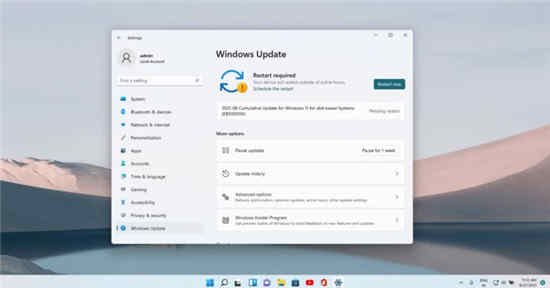 Windows 11 Build 22000.168 (KB5
Windows 11 Build 22000.168 (KB5 Win10 64位 16位程序运行(几
Win10 64位 16位程序运行(几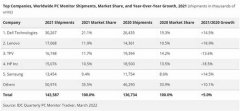 IDC:2021年全球PC显示器出
IDC:2021年全球PC显示器出 CVE-2021-34481 - 打印机队列中
CVE-2021-34481 - 打印机队列中 谷歌公布最新Windows10提权
谷歌公布最新Windows10提权 战神4护身符如何使用-战神
战神4护身符如何使用-战神 鬼谷八荒传授道种怎么获
鬼谷八荒传授道种怎么获 公主连结露有哪些技能-公
公主连结露有哪些技能-公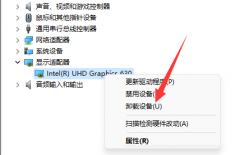 小影霸rx560显卡驱动装不上
小影霸rx560显卡驱动装不上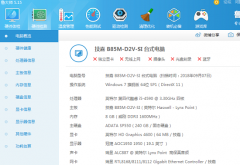 如何查看技嘉主板型号
如何查看技嘉主板型号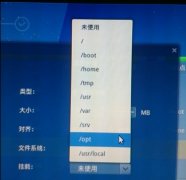 deepin没有swap分区解决方法
deepin没有swap分区解决方法 电脑桌面图标没有了,可
电脑桌面图标没有了,可 迅捷音频转换器将音频转
迅捷音频转换器将音频转 钉钉电脑版消息免打扰设
钉钉电脑版消息免打扰设 Word中论文插入参考文献编
Word中论文插入参考文献编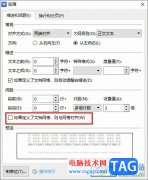 WPS Word段落行间距无法调整
WPS Word段落行间距无法调整 苹果付费软件怎么取消订
苹果付费软件怎么取消订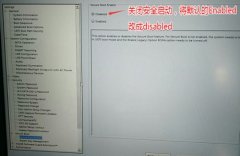 win10安全引导策略关闭教程
win10安全引导策略关闭教程 网络安全密钥忘记了怎么
网络安全密钥忘记了怎么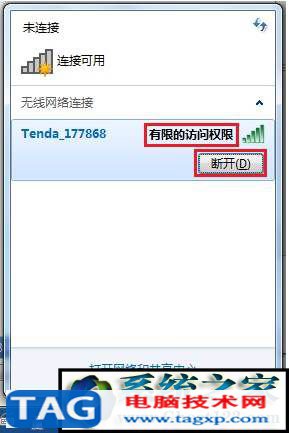 有限的访问权限怎么解决
有限的访问权限怎么解决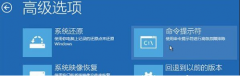
很多小伙伴都不知道如何手动修复系统引导文件,那么系统引导文件出故障了怎么办,我们该如何手动修复系统引导文件呢,下面小编整理了相关的内容,大家一起来看看吧。...
55867 次阅读

win10系统迎来了2004版本的更新,很多的小伙伴都想要第一时间去更新,但是又怕自己系统内存不够,那么2004版本需要多少内存呢?下面就来看看详细介绍吧。...
79739 次阅读

有很多的用户们在使用win10系统的时候,不知道记事本工具都被放到哪里去了,也找不到,那就快来看看详细的教程,快速的找到记事本吧~...
62361 次阅读
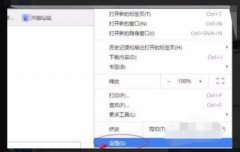
谷歌浏览器使用的小伙伴非常的多,不过很多的用户都不知道怎么使用ie内核,所以今天就给你们带来了谷歌浏览器ie内核使用方法,快一起来学习一下吧。...
38127 次阅读
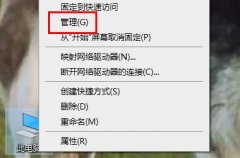
nvidia控制面板可以直接方便的去对显卡进行调节,不过有些用户并没有在自己的控制面板中找到该面板,因此为大家提供了win10控制面板里没有nvidia控制面板解决方法。...
93489 次阅读
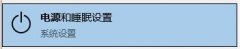
现在越来越多的人喜欢玩游戏,尤其是大型游戏。但是玩游戏对电脑要求很高,长时间玩游戏电脑可能会出现问题,比如win10玩游戏死机频繁。下面小编就来教大家遇到这个问题该怎么解决。...
35476 次阅读

我们在使用win10操作系统的时候,有的情况下可能会需要去关闭我们的系统定位服务,那么对于win10版本1903定位服务怎么关闭这个问题,小编觉得我们可以尝试在系统的设置中找到隐私选项,在...
19392 次阅读
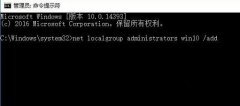
进入win10系统登录的时候很多用户遇到了win10无法登陆到你的账户情况,这种问题都会需要来进行重新设置,来看看怎么解决这个无法登录问题吧。...
36941 次阅读

有些小伙伴在使用电脑的时候可能会有共享打印机、共享文件的需要。那么对于共享文件、打印机的设置方法,小编认为可以通过设置一个工作组的方式来进行共享。要实现这种方式,就需要在...
71593 次阅读

小米的平板电脑一般使用的是miui,但是很多用户其实不喜欢这款系统,因此想要在上面刷一个windows系统,尤其是最新推出了win11系统,所以更想要升级win11了,下面就给大家带来了小米平板升级...
48219 次阅读
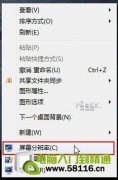
调皮的小林利用午饭时间玩了一个温柔的小小恶作剧把朋友的Win7桌面真个翻转了180度!惊得朋友哇哇大叫。他是怎么做到的呢? 方法其实很简单,先在Win7桌面空白处点击鼠标右键,从...
117072 次阅读
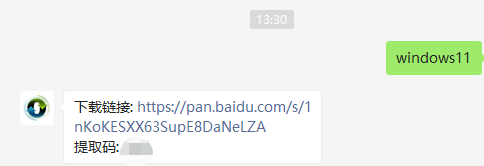
很多人都已经在体验着win11系统了,还没有安装的用户想要升级不知道如何操作,本文就和大家带来小白win11装机工具重装windows11系统的方法,一起来看看吧....
130900 次阅读

有很多的用户们都特别喜欢在win10商店中进行游戏的购买或者软件的购买,但是直接原价又太贵了,就想要在商品打折的时候进行购买,那么win10商店一般都什么时候才打折呢,快来看看详细的...
29916 次阅读
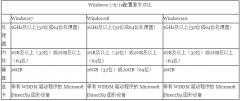
我们在分别使用过win7和win10系统之后,一定有想过win10比win7占内存大吗,为了让大家可以更加安心的去使用系统,下面就带来了详细的介绍一起来看看吧。...
71993 次阅读

AutoCAD是最常用的图纸设计软件之一,但是我们在win11上想要使用时,有可能会遇到win11安装autocad出现错误的问题,这时候我们可以尝试修改注册表来解决。...
56114 次阅读